![[JavaScript] Mermaid / Graphviz / Cytoscape / elkjs 図式化/実用比較](https://humanxai.info/images/uploads/javascript-diagramming-compare-2025.webp)
はじめに
昨日、YoutubeのAI系チャンネルの一つ「AI整体師」さんが、まじん式プロンプトv3ついて絶賛されてて、AIと実装方法について雑談しながら拝見してました。

まじんさんの「まじん式プロンプトv3」を試してみた
「まじん式プロンプトv3」とは、AI(特にGoogle Gemini)を活用し、わずかな情報から高品質なGoogleスライドを自動で作成するためのプロンプト(AIへの指示文)の最新版です。
https://youtu.be/0KiVRiVmnpc勉強を兼ねて近い物を作ってみようという話になり、手始めにJavascriptに関しては、図式化のスキルが抜けてるので情報をまとめてみました。
久しぶりのJavascript記事ですが、裏ではコードを書いてて、chromeのアドオン自作してたります。昨日、公式審査を通過して公開されました。
ChatGPT Question Redactor - Chrome ウェブストア
ChatGPT上で文末が「?」「?」の文を [質問は省略されました] に折りたたむ。
https://chromewebstore.google.com/detail/chatgpt-question-redactor/dkjlmcfojajmlmpagmcgcbncidilbogi余談が長くなりましたが…
JavaScript には「テキスト → 図」に変換できるライブラリが複数あるようなので
- Mermaid
- Graphviz (viz.js)
- Cytoscape.js
- elkjs
の4つを取り上げ、最小コードと使いどころを比較します。
各ライブラリのクイックスタート
Mermaid - Markdownライクな記法
Markdownライクな記法で図を描けるので、READMEやブログ記事への埋め込みに最適。
以下はフローチャートの最小例。
Mermaid - Diagramming and charting tool
JavaScript based diagramming and charting tool that renders Markdown-inspired text definitions to create and modify diagrams dynamically.
https://mermaid.js.org/■ Mermaidの主な特徴
- テキストベースで図を作成:
GUIに依存せず、コードを書く感覚でフローチャートやタイムラインなどの図を作成できます。 Markdown風のシンプルな記法:学習コストが低く、短いコードで複雑な図を表現できるため、手軽に利用できます。 - 多様な図の種類に対応:
フローチャート、シーケンス図、ガントチャート、クラス図など、様々な種類の図を描くことができます。 - バージョン管理との親和性:
コードベースで管理できるため、Gitなどのバージョン管理システムで図の変更履歴を追跡・管理できます。 - 高い統合性:
GitHub、GitLab、Visual Studio Codeなど、様々な開発ツールやプラットフォームでサポートされており、すぐに使い始められます。 - ドキュメントとの一体化:
プログラムのコードやドキュメントの中に直接図を埋め込むことができるため、情報の整理や視覚的な説明に役立ちます。 - チームでの情報共有が容易:
テキストで記述するため、チームメンバー間で図のコードを共有しやすく、誤解を減らし、スムーズなコミュニケーションに繋がります。
<script src="https://unpkg.com/mermaid@10/dist/mermaid.min.js"></script>
<div class="mermaid">
flowchart LR
A[要件] --> B{設計OK?}
B -- yes --> C[実装]
B -- no --> D[再検討]
</div>
<script>mermaid.initialize({ startOnLoad: true });</script>
■ 実行結果
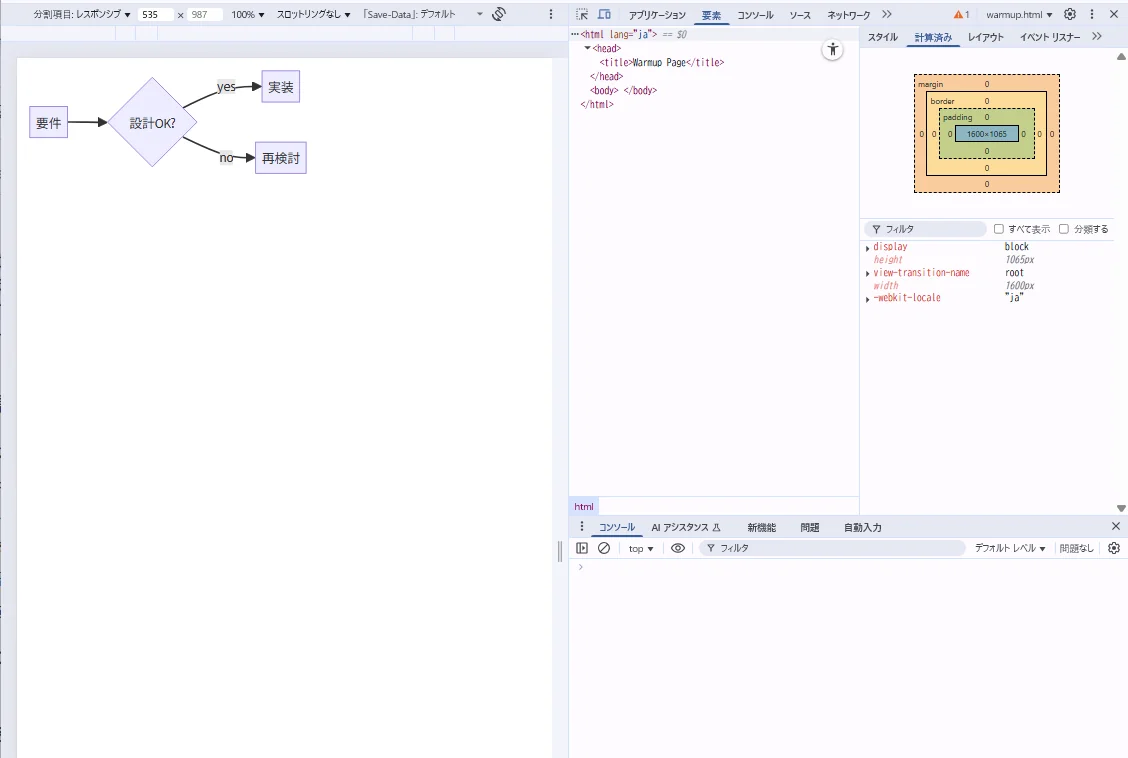
DevToolsで見るとコードが消えたように見えますが、これは
<div class="mermaid">...</div>
内のテキストを、Mermaid のスクリプトがパースして SVGに変換 し 元のテキストに差し替え して為。
- 「Mermaidは内部でHTMLを書き換えるので、ソース上から元の記述は消える」
- 「実際にはSVGが生成されて描画されている」
Graphviz (viz.js) – レイアウト精度の高さ
DOT言語を使った定番。
DAG(有向非巡回グラフ)や依存関係を美しく描画できる。
Mermaidより細かい制御が効くのが特徴です。

Graphviz
Please join the Graphviz forum to ask questions and discuss Graphviz.What is Graphviz? Graphviz is open source graph visualization software. Graph visualization is a way of representing structural information as diagrams of abstract graphs and networks. It has important applications in networking, bioinformatics, software engineering, database and web design, machine learning, and in visual interfaces for other technical domains.
https://graphviz.org/■ 主な特徴
- DOT言語による記述:
グラフの構造(ノードやエッジなど)をDOT言語というテキストベースのシンプルな言語で記述します。 - 自動レイアウト機能:
ノードやエッジの配置を自動で決定してくれるため、手動で配置する手間が省けます。 - 多様な画像形式への出力:
PNG、JPEG、SVG、PDFなど、様々なフォーマットの画像ファイルを出力できます。 - クロスプラットフォーム対応:
Windows、Mac OS X、Linuxなど、様々なOSで利用可能です。
■ サンプル
<script src="https://unpkg.com/viz.js@2.1.2/viz.js"></script>
<script src="https://unpkg.com/viz.js@2.1.2/full.render.js"></script>
<div id="app"></div>
<script>
const dot = `digraph G {
rankdir=LR;
node [shape=box];
A -> B -> C;
B -> D;
}`;
new Viz().renderSVGElement(dot).then(el => document.getElementById('app').appendChild(el));
</script>
上記を読み込むと、左から右へ流れる依存関係図がSVGとして生成されます。
👉 ポイント
- node [shape=box]; を入れると四角で揃う
→ 見栄えが良くなる - rankdir=TB; にすると上下方向に並べられる
- subgraph cluster_x を使うとグルーピングできる
- 出力は基本的にSVGなので、そのまま右クリック保存できる
■ 実行結果
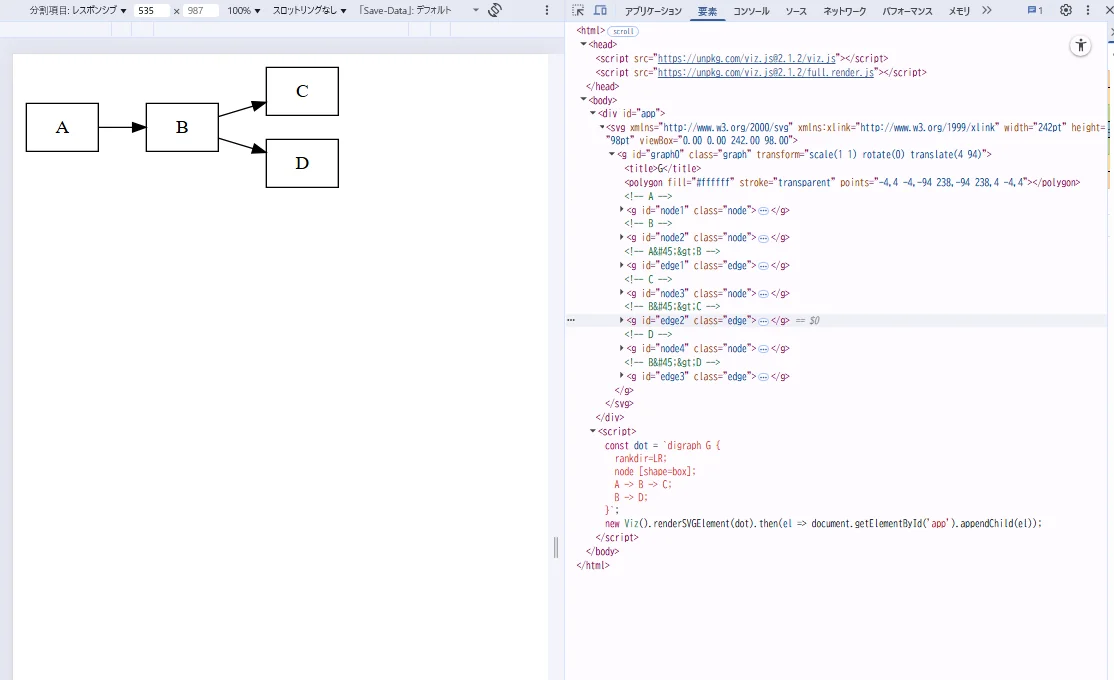
Cytoscape.js – ネットワーク/相関図向け
Cytoscape.jsは、ウェブブラウザ上でグラフ理論に基づくネットワークの可視化と解析を行うためのJavaScriptライブラリです。
ノード(点)とエッジ(線)で構成されるグラフデータを、インタラクティブな操作を可能にする形で描写し、分析することができます。
MITライセンスで提供されており、商用利用も可。
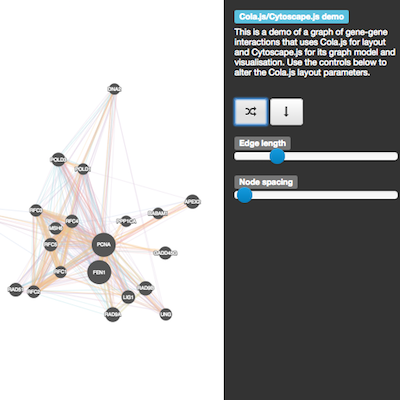
Cytoscape.js
Graph theory (network) library for visualisation and analysis
https://js.cytoscape.org/■ 主な特徴
- グラフ可視化と解析:
ノードとエッジを持つデータ構造(グラフ)をウェブ上に表示し、分析するためのライブラリです。 - インタラクティブな操作:
ユーザーがマウス操作でグラフを拡大・縮小したり、ノードを移動させたりするなど、インタラクティブな操作が可能です。 - カスタマイズ性:
ノードやエッジのスタイル、レイアウトなど、表示方法を細かくカスタマイズできます。 - MITライセンス:
MITライセンスが採用されているため、商用・非商用を問わず、自由な利用と改変が可能です。 - 汎用性:
生物学的なネットワーク、ソーシャルネットワーク、コンピュータネットワークなど、グラフ構造を持つさまざまなデータを扱うことができます。
<div id="cy" style="width:600px;height:360px;border:1px solid #ccc"></div>
<script src="https://unpkg.com/cytoscape@3/dist/cytoscape.min.js"></script>
<script>
cytoscape({
container: document.getElementById('cy'),
elements: [
{ data: { id:'A' } },{ data:{ id:'B' } },{ data:{ id:'C' } },
{ data: { source:'A', target:'B' } },
{ data: { source:'B', target:'C' } }
],
layout: { name:'breadthfirst', directed:true },
style: [{ selector:'node', style:{ 'label':'data(id)' } }]
});
</script>
■ 操作性
- ノードをドラッグしてレイアウトを変えられる
- ホイール操作でズームイン/アウト可能
■ レイアウト切替
- layout: { name:‘circle’ } や layout: { name:‘grid’ } など数種類ある
■ スタイル拡張
- selector:’edge’, style:{ ’label’:‘data(weight)’ } みたいにエッジにもラベルを付けられる
■ 実行結果
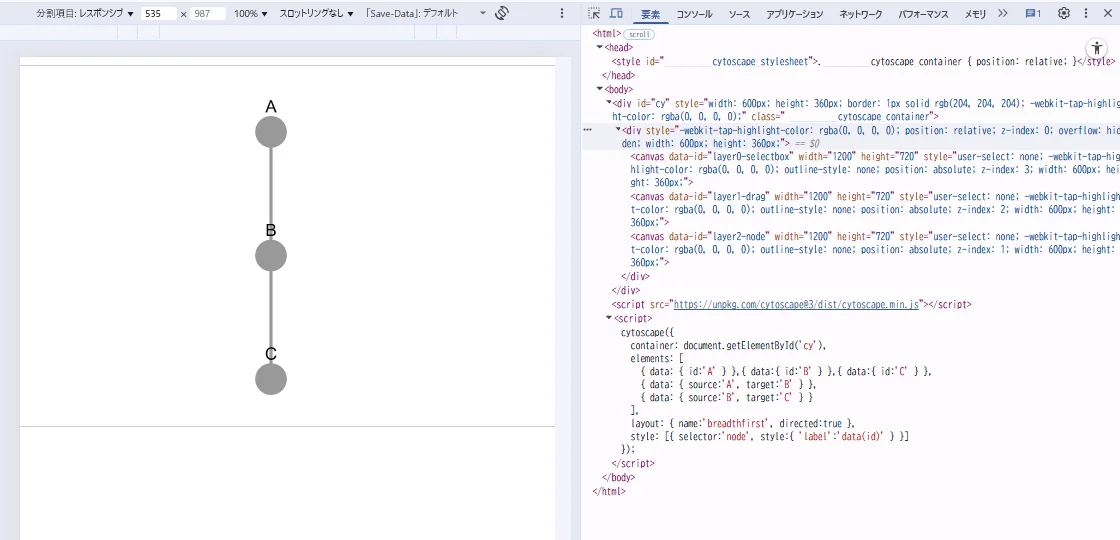
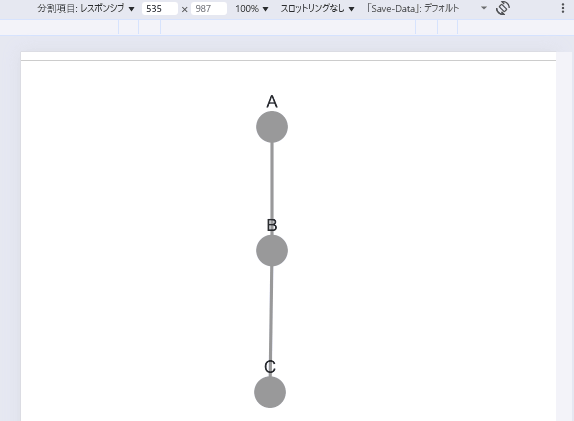
elkjs – 軽量&自動整列に強い
ELK レイアウトアルゴリズムを JS から利用できる。
他のライブラリと違い 「座標を計算するだけ」 なので、その結果を自分で SVG や Canvas に描画する必要がある。

Elkjs Tree - React Flow
For a more powerful alternative to dagre, you can also use elkjs to layout your graphs
https://reactflow.dev/examples/layout/elkjs以下は最小サンプル。
3つのノード(要件→設計→実装)を定義し、エッジをつないでレイアウトを計算 → SVG に出力している。
<!doctype html><meta charset="utf-8">
<script src="https://unpkg.com/elkjs/lib/elk.bundled.js"></script>
<svg id="svg" width="640" height="240" style="border:1px solid #ccc"></svg>
<script>
const elk = new ELK();
const graph = {
id:"root", layoutOptions:{ "elk.direction":"RIGHT" },
children:[
{ id:"A", width:80, height:30, labels:[{text:"要件"}] },
{ id:"B", width:100, height:30, labels:[{text:"設計"}] },
{ id:"C", width:80, height:30, labels:[{text:"実装"}] }
],
edges:[
{ id:"e1", sources:["A"], targets:["B"] },
{ id:"e2", sources:["B"], targets:["C"] }
]
};
elk.layout(graph).then(g => {
const svg = document.getElementById("svg");
// nodes
g.children.forEach(n => {
const r = document.createElementNS("http://www.w3.org/2000/svg","rect");
r.setAttribute("x", n.x); r.setAttribute("y", n.y);
r.setAttribute("width", n.width); r.setAttribute("height", n.height);
r.setAttribute("fill","#fff"); r.setAttribute("stroke","#333");
svg.appendChild(r);
const t = document.createElementNS("http://www.w3.org/2000/svg","text");
t.setAttribute("x", n.x + 8); t.setAttribute("y", n.y + 20);
t.textContent = n.labels?.[0]?.text || n.id;
svg.appendChild(t);
});
// edges
g.edges.forEach(e => {
const s = e.sections[0];
const d = ["M",s.startPoint.x,s.startPoint.y,
...(s.bendPoints||[]).flatMap(b=>["L",b.x,b.y]),
"L",s.endPoint.x,s.endPoint.y].join(" ");
const path = document.createElementNS("http://www.w3.org/2000/svg","path");
path.setAttribute("d", d); path.setAttribute("fill","none"); path.setAttribute("stroke","#888");
svg.appendChild(path);
});
});
</script>
👉 ポイント
- id はノード・エッジともに必須
- width / height を指定しないと配置できない
- .then(console.log) とすれば座標だけ確認できる(描画しなくても良い)
■ 実行結果
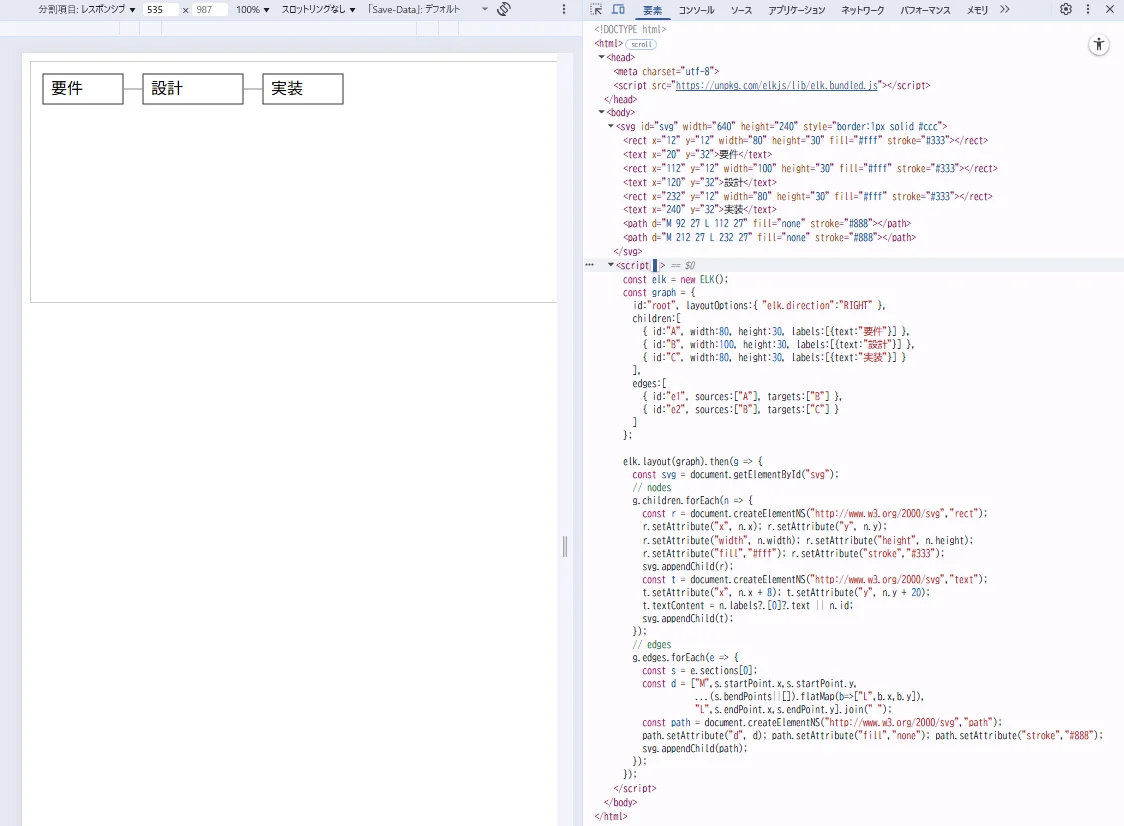
比較と使い分け
-
学習コスト
- Mermaid:最小
- Graphviz:中(DOT言語)
- Cytoscape:中〜高(API設計理解が必要)
- elkjs:中(設定オプション理解が必要)
-
レイアウト品質
- Graphviz / elkjs が強い
- Mermaid は簡易、Cytoscape は自由度が高い
-
インタラクティブ性
- Cytoscape.js が唯一の本格対応
-
ワークフローとの相性
- Markdown / Hugo記事内なら Mermaid が楽
- 大規模可視化や解析は Cytoscape
- DAGや依存関係は Graphviz / elkjs
① 導入の実務
- Mermaid:
<script src="https://unpkg.com/mermaid@10/dist/mermaid.min.js"></script> - Graphviz(viz.js):
viz.jsとfull.render.jsの2本を読み込む(WASM実行に必要) - Cytoscape:
<script src="https://unpkg.com/cytoscape@3/dist/cytoscape.min.js"></script> - elkjs:
<script src="https://unpkg.com/elkjs/lib/elk.bundled.js"></script>
② よくあるハマりどころ
- Mermaid:描画後は
<div class="mermaid">の中身が SVGに差し替えられる(DevToolsで元のテキストは消えたように見える) - Graphviz:
rankdir=LR|TB、subgraph cluster_*で向きとグループ、node [shape=box]で見栄え統一 - Cytoscape:コンテナ要素の幅・高さ必須、
layoutはbreadthfirst/circle/grid/presetを切替 - elkjs:ノード/エッジすべてに id 必須、ノードは
width/height必須、座標だけ返すので描画は自分で行う
③ SVGをその場で保存
<button id="save">SVGを保存</button>
<script>
document.getElementById('save').onclick = () => {
const svg = document.querySelector('svg'); // ページ内で最初のSVGを保存
const blob = new Blob([new XMLSerializer().serializeToString(svg)], {type:'image/svg+xml'});
const a = document.createElement('a');
a.href = URL.createObjectURL(blob); a.download = 'diagram.svg'; a.click();
URL.revokeObjectURL(a.href);
};
</script>
まとめ
- まずは Mermaid を導入すると学びやすい
- 複雑化したら Graphviz / elkjs に進む
- 相関関係やネットワーク探索は Cytoscape.js
図式化ライブラリはそれぞれに得意分野があり、「文章で伝えるより、図で直感的に見せる」ための大きな武器になります。
次回の記事では、
GAS や AI と組み合わせた自動化ワークフロー
- ChatGPT で生成したテキストを自動で図式化
- GAS で定期的に図を更新/スライド化
- Hugo ブログにワンクリックで埋め込む
といった流れを予定してます。
関連リンク

カテゴリ:JavaScript
Human × AI の対話を通じて、AI活用やブログ制作、技術実験の軌跡を記録しています。
https://humanxai.info/categories/javascript/
💬 コメント